
Macで寒中見舞いはがき印刷〜Googleスライド編
こんにちはmakotoです。
私は自宅ではMacを10年以上使っていますが、年賀状などのはがき印刷には本当に困ります。
これがあれば大丈夫というソフトウェアがないんです。
これまでは、Parallels DesktopでWindowsを動かしてずっと前の古いバージョンの筆まめを使っていました。
日本郵便のはがきスタジオがリリースされてからは、Macで動くので裏面(デザイン)は「はがきデザインキット」で作成して、宛名印刷だけWindowsの筆まめを使っていました。
一昨年末、11年使い倒したiMacをMacbook Pro16インチに入れ替えたタイミングで、Parallels Desktop環境とWindowsをバージョンアップしたところ、筆まめが動かなくなってしまいました。
昨年は喪中だったので年賀状を作成しなかったのですが、頂いた年賀状のお返しに寒中見舞いを作成しなければいけなくなりました。
困ったことに、
「はがきデザインキットは今月末でサービス停止」
というアナウンスもあり、この機会に新しいワークフローを考えようということにしました。
私はGoogleアプリを愛用しているため、今回もGoogleスライドでやってみることにしました。
Googleスライドからプレゼンテーションを新規作成して、ファイルメニューの下の方にある「ページ設定」で、「カスタム」はがきサイズの「10.0 ✕ 14.8 cm」と変更します。
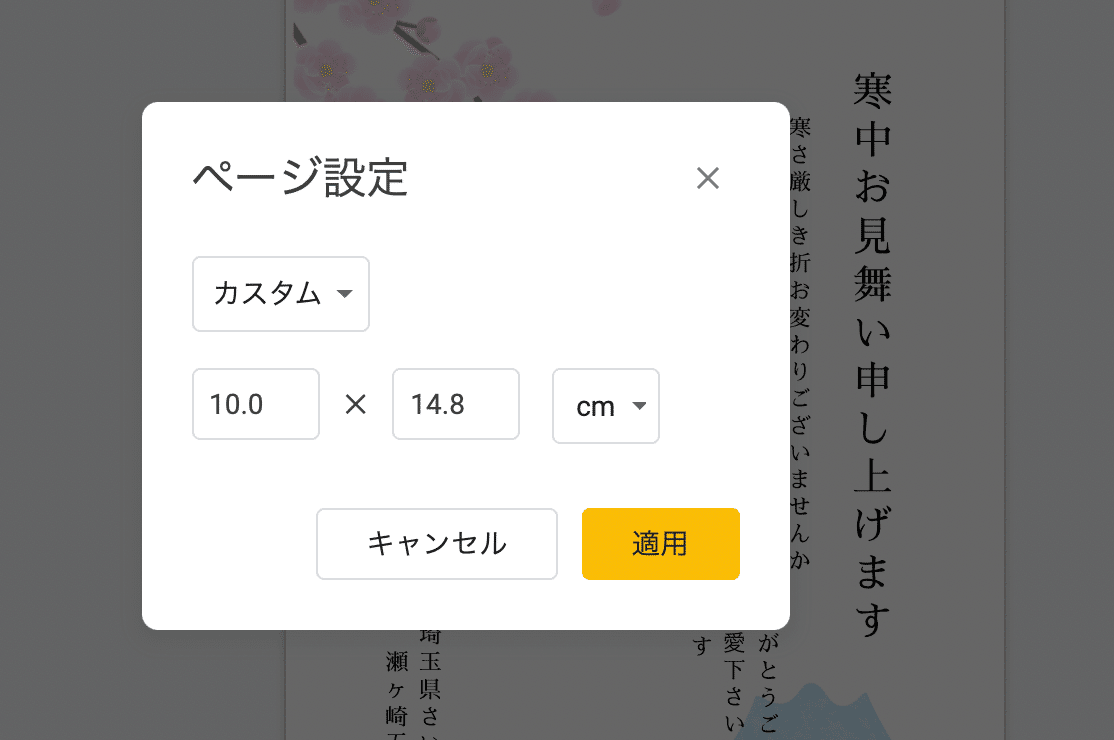
これでテンプレートがはがきサイズに変更されたので、ネットのフリー素材などから好きなテンプレート画像をコピペしてレイアウトします。
ちなみにGoogleスライドは縦書き文字が出来ないので、テキストエリアを1文字分の幅で縦長にすれば、縦書きのように表示されます。
この時、フォントによっては左右にガタつくように配置されることがあるため、文字は中央揃えにしておくといいです。
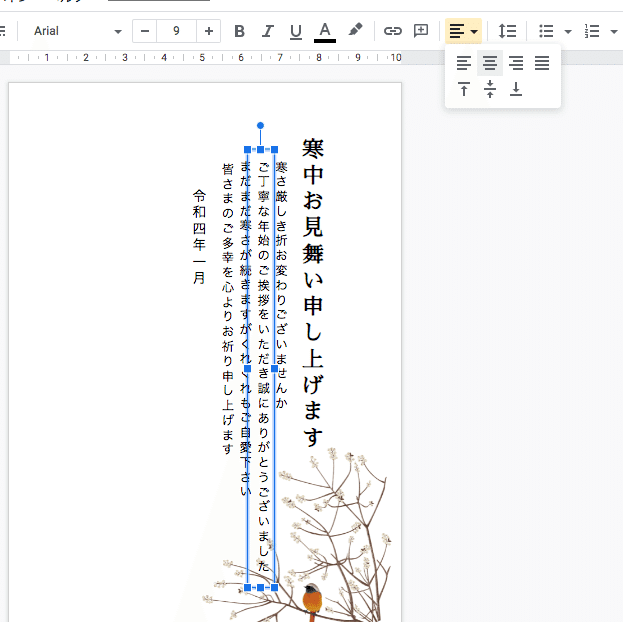
デザインが出来たらPDFもしくは画像でダウンロードしてインクジェット紙のはがきに印刷すれば裏面はOKです。
宛名は郵便番号などの枠を設定するのが面倒なので、何か「はがき宛名印刷」に対応したアプリを探す方が楽です。
Macのフリーソフトでは見つけにくかったのですが、今の時代はスマホアプリではいくつも見つかります。
うちはブラザーのプリンタを使っているので、
Android版「Brother はがき・年賀状プリント」
(スマホもiPhoneではなく、Pixel 4a なんです)
を使って、宛名が簡単に印刷できました。
裏面デザインもこのアプリで作成することが出来るのですが、デザインの自由度が少ないので、裏面は上記の方法で自由に作成しました。
これで年末の来年用の年賀状はひと安心です。
そもそも年賀状をやめてしまえばいいのですが、親戚など年配の方は
「Lineやメールはちょっと。。。まだ、はがきで」
という人が一定数いるので、年賀状ゼロにはしにくいですね。
それでは、ごきげんよう。
Photo by Jonas Denil on Unsplash
この記事が気に入ったらサポートをしてみませんか?
